随着数字时代的发展,电脑成为了我们工作、学习和娱乐不可或缺的工具。然而,预算有限时如何选购性价比高的新电脑配置成为了一个值得探讨的问题。本文将提供一些...
2025-03-31 0 电脑
处理电脑存储空间时,了解各个磁盘分区的存储分配情况是至关重要的。特别是对于F盘这样的附加存储空间,了解其中软件所占用的内存可以帮助我们更好地管理电脑。以下是如何查看F盘软件占用的内存的详细步骤和相关知识。
在开始之前,重要的是要先了解电脑中的F盘通常是如何被分配和使用的。F盘可能是一个附加的硬盘驱动器,也可能是一个分区,用来存放个人文件、安装的软件、系统临时文件等。不同的操作系统,如Windows和Mac,提供了不同的工具来查看和管理存储。
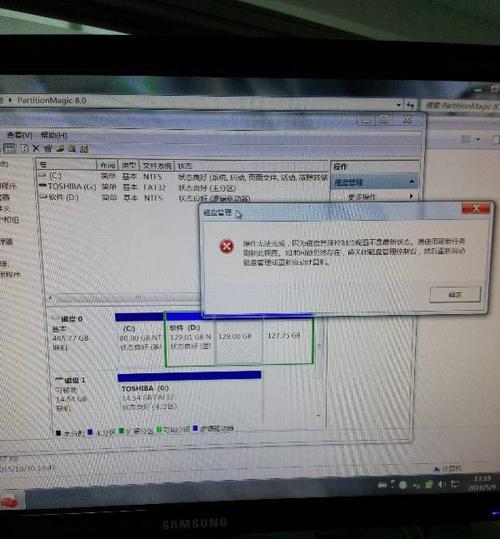
资源管理器法
1.打开资源管理器:按下键盘上的`Win+E`键打开资源管理器。
2.找到F盘:在资源管理器左侧的“此电脑”或“计算机”中找到F盘并点击。
3.查看大小:F盘的图标旁通常有一个大小指示,但这个指示可能不完全准确。
4.详细属性:右键点击F盘选择“属性”,可以查看到更详细的磁盘使用情况,但仍未细分到软件级别。
磁盘清理工具法
1.打开磁盘清理:在资源管理器的F盘上点击右键,选择“属性”,切换到“常规”标签页,然后点击“磁盘清理”。
2.选择清理选项:系统会分析F盘,然后在磁盘清理界面可以选择要清理的文件类型。
3.系统清理:勾选“系统文件清理”,选择清理那些不再需要的Windows组件。
存储感知功能法
1.打开设置:点击`Win+I`键打开设置。
2.系统与存储:选择“系统”然后点击“存储”。
3.配置存储感知:打开开关设置存储感知,选择“配置存储感知或立即运行”。
4.查看建议:它会自动分析磁盘空间使用情况,并给出清理建议。
尽管上述方法可以帮你了解F盘的一些基本情况,但它们通常无法详细到软件级别。如果你想要具体识别哪些软件占用F盘空间,可以使用第三方软件,例如WinDirStat,SpaceSniffer等。

在Mac系统中,想要查看F盘或任何其他分区的软件占用情况相对简单。
磁盘实用工具法
1.打开磁盘实用工具:你可以通过Spotlight搜索`磁盘实用工具`或者在应用程序文件夹中找到它。
2.选择磁盘:在磁盘实用工具左侧栏选择F盘。
3.查看信息:点击窗口顶部的“信息”标签,就能查看到F盘的基本存储使用情况。
Finder法
1.打开Finder:双击Dock上的Finder图标,或者按下`Command+N`打开新的Finder窗口。
2.前往文件夹:按下`Command+Shift+G`,输入`/Applications`前往应用程序文件夹。
3.查看大小:通常应用程序文件夹会显示文件的大小,这可以大致反映软件占用的空间。
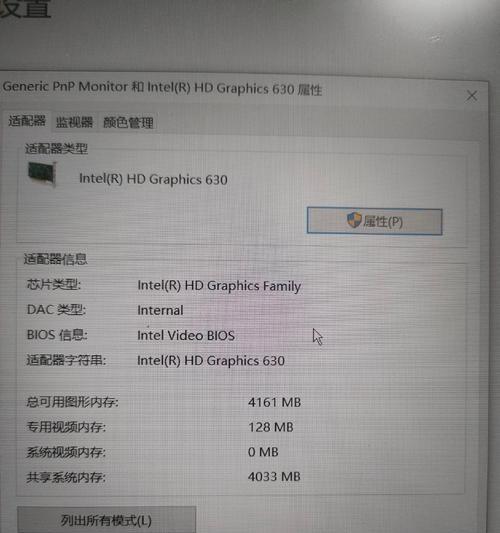
对于想要更详细分析的用户,可以使用如下的一些第三方工具:
WinDirStat(Windows):提供磁盘的树状图,直观反映每个文件和文件夹的磁盘空间占用。
SpaceSniffer(Windows):生成可视化图表帮助你快速了解磁盘空间分配。
OmniDiskSweeper(Mac):可以扫描磁盘上的文件,并按照大小排序,帮助用户判断哪些文件或文件夹可以清理。
无论是Windows用户还是Mac用户,了解F盘软件占用内存的方法多种多样。根据你的具体需求和系统环境,可以选择最适合你的方法进行磁盘空间管理。通过上述步骤,你可以轻松查看和分析F盘上软件的内存占用,进而优化你的存储空间使用。
标签: 电脑
版权声明:本文内容由互联网用户自发贡献,该文观点仅代表作者本人。本站仅提供信息存储空间服务,不拥有所有权,不承担相关法律责任。如发现本站有涉嫌抄袭侵权/违法违规的内容, 请发送邮件至 3561739510@qq.com 举报,一经查实,本站将立刻删除。
相关文章

随着数字时代的发展,电脑成为了我们工作、学习和娱乐不可或缺的工具。然而,预算有限时如何选购性价比高的新电脑配置成为了一个值得探讨的问题。本文将提供一些...
2025-03-31 0 电脑

在使用电脑过程中,偶尔会遇到音频设备无法输出声音的状况,尤其是对于那些喜欢使用外接喇叭作为主要音频输出设备的用户来说,电脑喇叭插孔无声音的问题可能造成...
2025-03-31 0 电脑

在使用电脑的过程中,开机后十几秒便黑屏无疑是一个令人头疼的问题。这种情况可能由多种因素造成,从硬件故障到软件冲突,都可能是隐藏在这一现象背后的根源。本...
2025-03-31 0 电脑

电脑开机黑屏显示小点是什么原因?电脑作为日常生活和工作中不可或缺的电子设备,其稳定运行关系到我们的工作效率和个人体验。不少用户可能遇到过令人头疼的...
2025-03-31 0 电脑
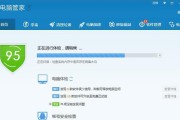
在当今这个信息化时代,电脑几乎成为了我们工作和生活的一部分。了解自己的电脑配置对于数码爱好者或者需要对电脑性能进行评估的人来说至关重要。QQ管家作为一...
2025-03-31 0 电脑
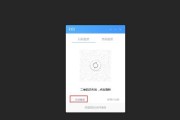
随着远程办公的普及,使用钉钉进行视频会议已经成为企业沟通的常态化方式。然而在会议中,有时会遇到声音杂乱的问题,这可能严重影响沟通的效率和体验。本文将深...
2025-03-31 0 电脑